关闭win10自动更新图文教程
装机吧 2020年10月22日 14:25:00
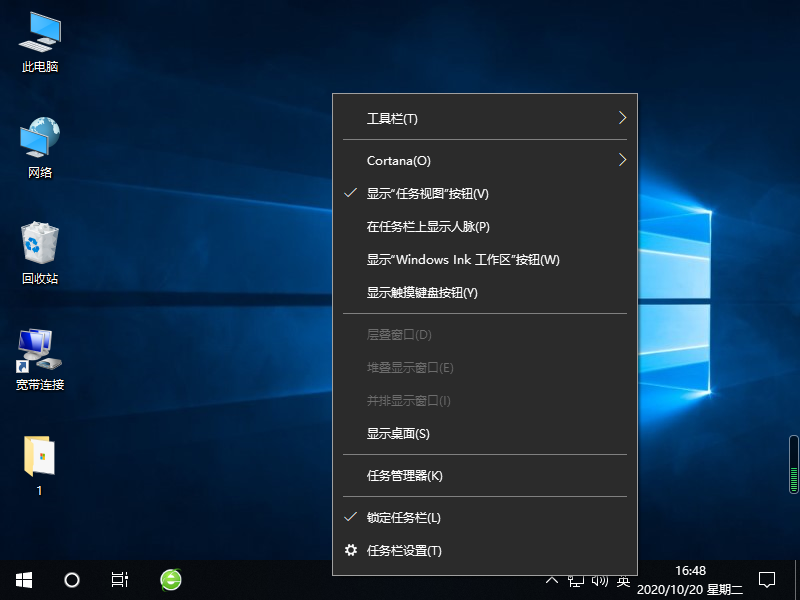
我们在使用win10系统时,难免会遇到许多问题,那么我们如何禁止win10自动更新呢,跟小编一起往下看。
1、我们鼠标右键任务栏空白处,选择任务管理器选项。
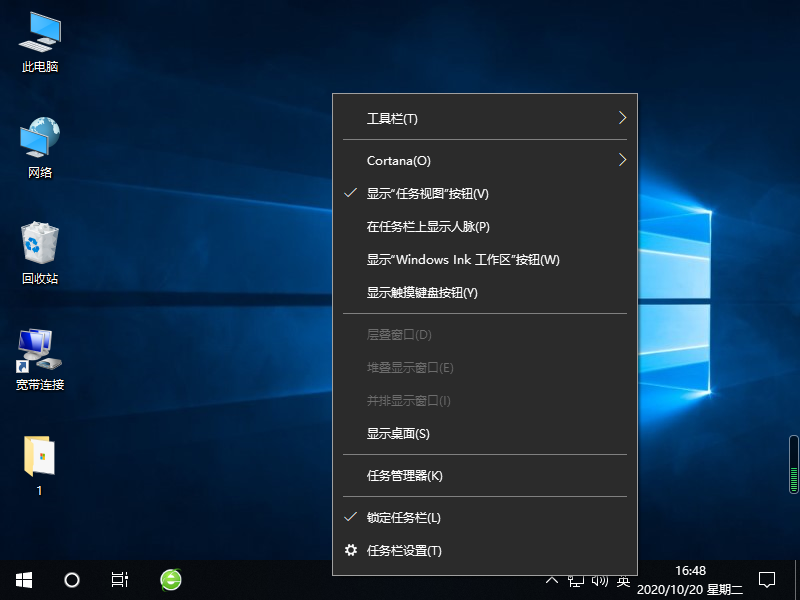
2、接着我们点击服务,选择打开服务。
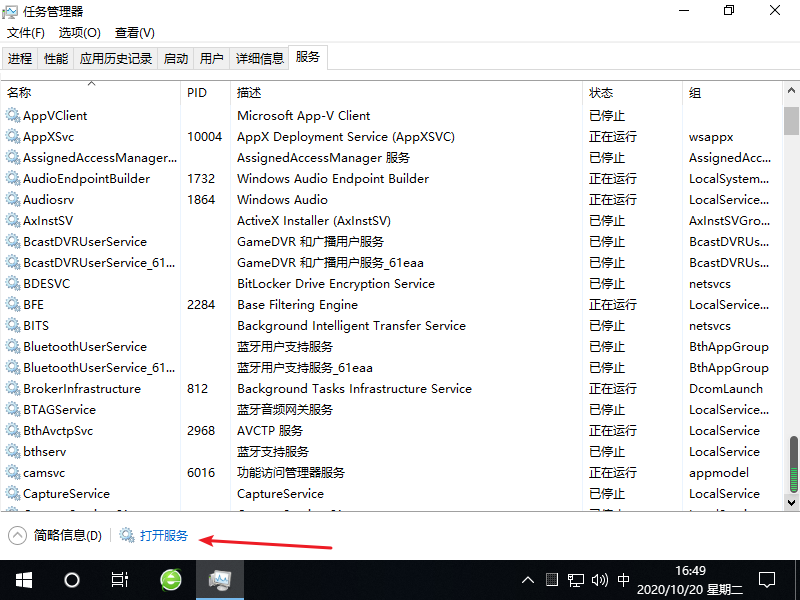
3、接着我们找到Windows update选项,右键点击,选择属性选项。
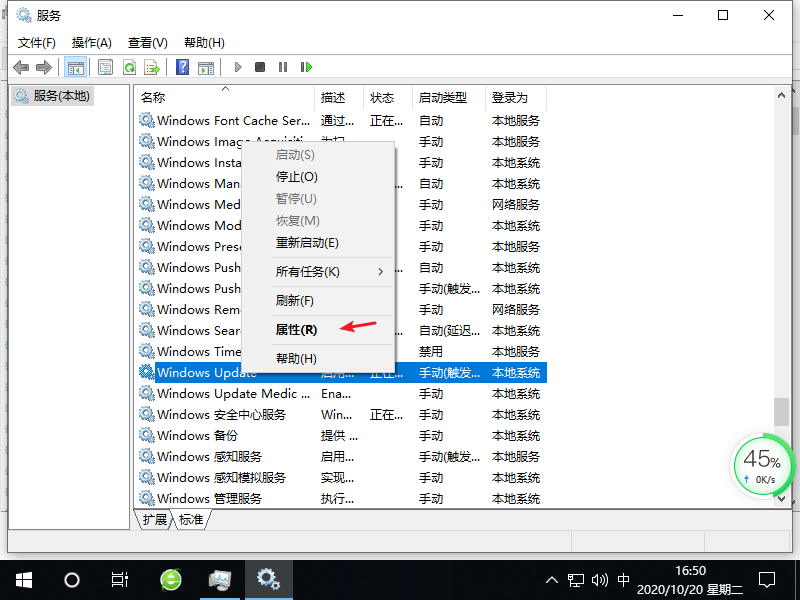
4、接着我们将启动类型修改为禁止,并点击下方的停止,然后切换至恢复页面,改为无操作即可。
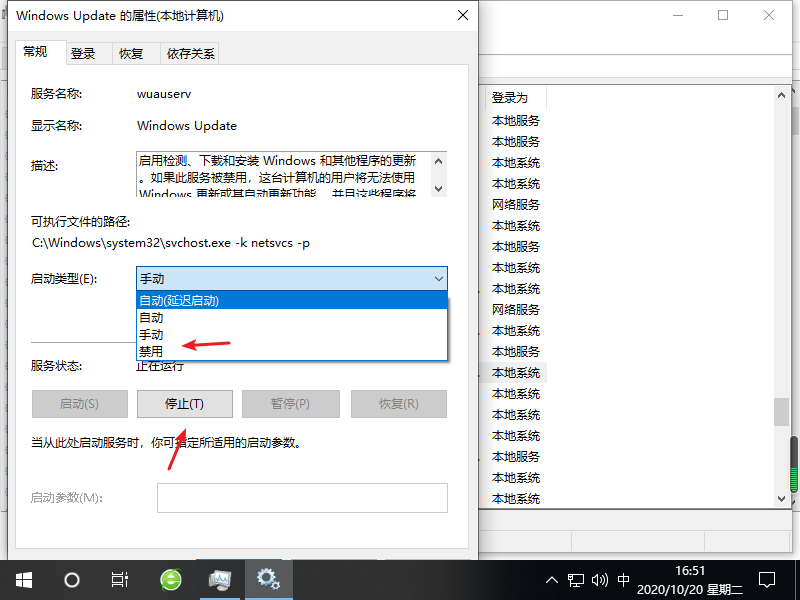
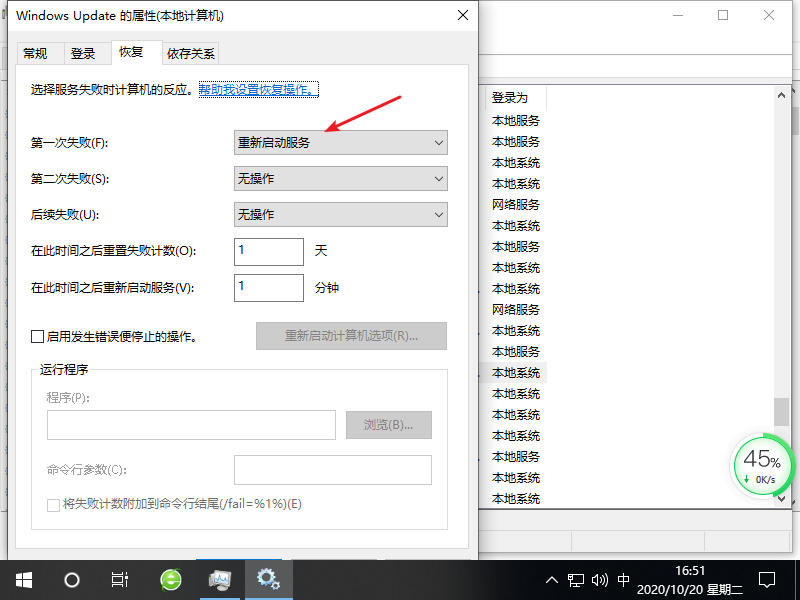
以上就是小编带来的关闭win10自动更新图文教程,供大家伙参考收藏。
喜欢22






 粤公网安备 44130202001059号
粤公网安备 44130202001059号